Dashboard
Das Dashboard in Moodle stellt in gewisser Weise Ihren persönlichen Schreibtisch dar. Die Ansicht ist in mehrere Blöcke unterteilt, die Ihre Administratorin bzw. Ihr Administrator anordnet und kann zusätzlich von Ihnen selbst an Ihre Bedürfnisse angepasst werden.
1.1. Die Blöcke im Dashboard
Im zentralen Bereich des Dashboards sehen Sie in diesem Beispiel zwei große Blöcke, welche die Moodle-Kurse anzeigen, in die Sie eingeschrieben sind. Im oberen Block werden hier Zuletzt besuchte Kurse angezeigt. Darunter sehen Sie den Block Kursübersicht.
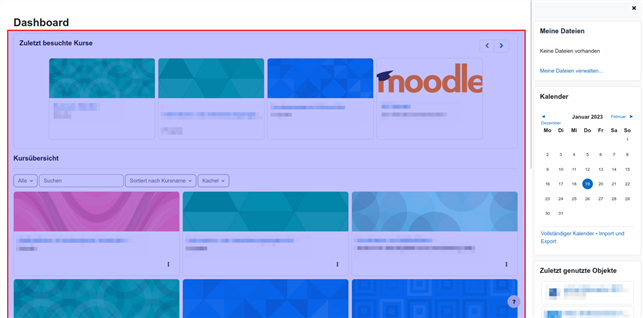
Die Kursübersicht können Sie über verschiedene Filter im oberen Bereich des Blockes anpassen. Mit dem linken Filter können Sie bestimmen, welche Kurse angezeigt werden. Sie haben die Auswahl zwischen Alle (außer aus Ansicht entfernte), Laufende, Künftige, Vergangene, Favoriten, Aus Ansicht entfernte. Über die beiden Filter rechts können Sie die Sortierung und die Darstellung der Anzeige anpassen. Bei jedem Kurs gibt es einen Button mit drei Punkten. Über diesen Button können Sie einen Kurs als Favorit markieren oder einen Kurs aus der Ansicht entfernen. Sie können sich aus der Ansicht entfernte Kurse über den linken Filter anzeigen lassen und haben dann die Möglichkeit, bei dem Button mit den drei Punkten Kurs in Ansicht anzeigen auszuwählen. Dadurch können Sie die Übersichtlichkeit der Kursübersicht anpassen.
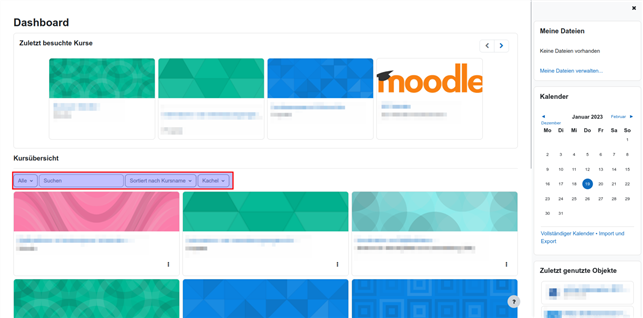
Auf der rechten Seite finden Sie im Beispiel weitere Blöcke mit verschiedenen Funktionalitäten. Die angezeigten Blöcke hängen von den Voreinstellungen ab, welche Ihre Administratorin bzw. Ihr Administrator getroffen hat.
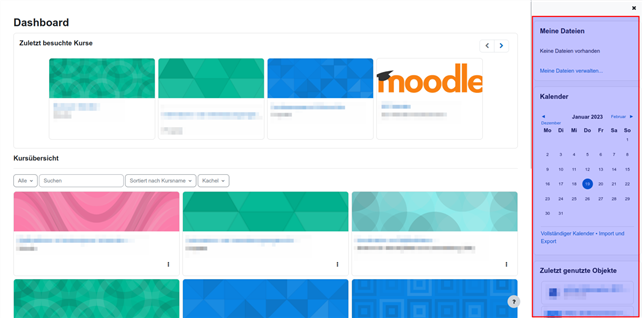
1.2. Seite Bearbeiten
Darüber hinaus haben Sie die Möglichkeit, das Dashboard zu bearbeiten, um es an Ihre Bedürfnisse und Vorlieben anzupassen. Aktivieren Sie hierzu den Schieberegler Bearbeiten.
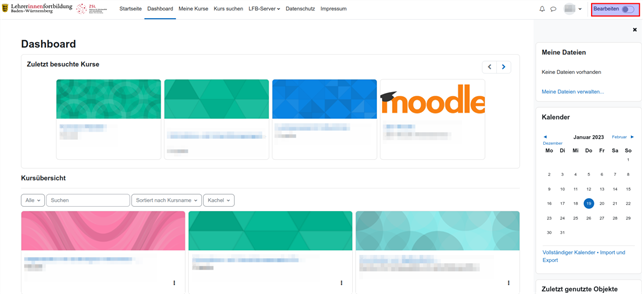
Danach werden in jedem Block neue Symbole angezeigt.
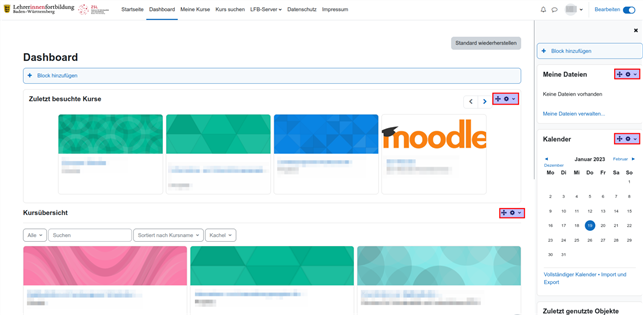
Das Kreuz dient der Bestimmung der Position des jeweiligen Blockes. Wenn Sie darauf klicken, erscheint eine Auswahl und Sie können wählen, wo der Block eingefügt werden soll. Alternativ können Sie einfach auf das Kreuz klicken und den Block per Drag & Drop an die gewünschte Stelle im Dashboard ziehen. Über das Zahnrad öffnen Sie ein Menü mit drei Auswahlmöglichkeiten, welche nachfolgend am Beispiel des Blockes Kursübersicht veranschaulicht werden.
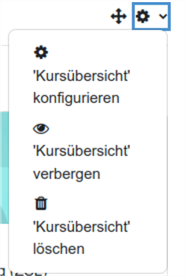
Wenn Sie ’Kursübersicht’ konfigurieren anklicken, öffnet sich ein neues Fenster mit den Einstellungen des jeweiligen Blockes. Wählen Sie ’Kursübersicht’ verbergen, um den Block nicht mehr im Dashboard angezeigt zu bekommen. Allerdings ist der Block im Bearbeitungsmodus des Dashboards noch vorhanden und kann jederzeit mit einem Klick auf das Zahnrad und der Auswahl von ’Kursübersicht’ anzeigen wieder sichtbar gemacht werden. Sie können mit ’Kursübersicht’ löschen den Block auch vollständig aus dem Dashboard entfernen. Um neue Blöcke hinzuzufügen beziehungsweise gelöschte Blöcke wiederherzustellen, klicken Sie auf die Schaltfläche Block hinzufügen. Danach können Sie aus allen Blöcken auswählen, welche in Ihrem Moodle verfügbar sind und noch nicht im Dashboard angezeigt werden.
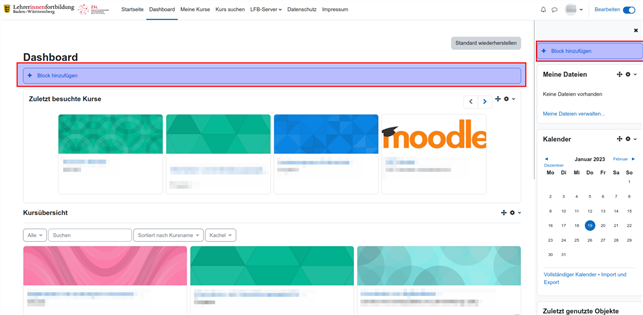
Um die Bearbeitung abzuschließen, deaktivieren Sie oben rechts den Schieberegler Bearbeiten. Über dem Dashboard findet sich zudem der Button Standard wiederherstellen, mit welchem Sie alle Änderungen, die jemals gemacht wurden, zurücksetzen können. Das Dashboard erscheint dann wieder mit den Voreinstellungen Ihres Administrators bzw. Ihrer Administratorin.
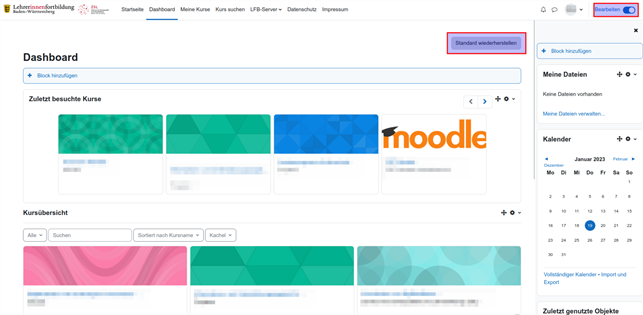
Dashboard [pdf] [1.4 MB]
Dashboard[odt] [1.4 MB]
Weiter zu Startseite
